Win10电脑怎样重装摄像头驱动_win10重装摄像头驱动的方法
我们平时在win10系统中使用视频或者拍照的时候,都会使用到摄像头,但是有时候可能会遇到摄像头无法使用的情况,那么可能是摄像头驱动有问题,所以我们可以通过重装摄像头驱动来解决,现在给大家说说win10重装摄像头驱动的方法。
具体步骤如下:
1、右键此电脑-管理-设备管理器,
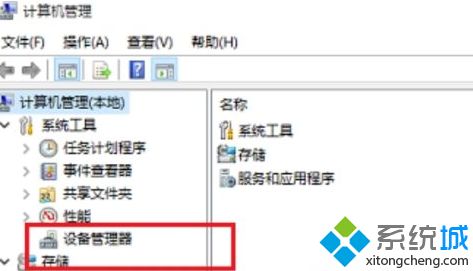
2、找到你的摄像头设备,然后卸载掉它;
3、在360软件管家里下载360驱动功能,或是使用驱动大师类软件都可以一键检测并安装摄像头驱动。
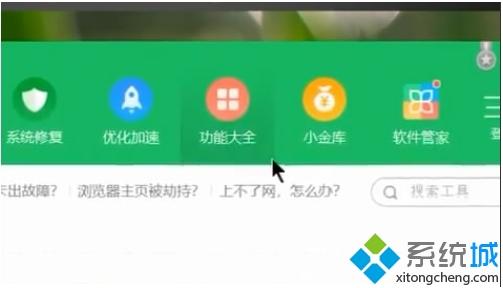
4、然后打开360驱动对电脑进行全面检测,会检测到电脑没有摄像头驱动(因为刚刚你卸载了),然后360驱动会提示你下载驱动,然后下载后重装即可解决。
上面为大家介绍的就是Win10电脑怎样重装摄像头驱动的详细方法,如果你也碰到摄像头驱动有问题,可以采取上面的方法来重装。
我告诉你msdn版权声明:以上内容作者已申请原创保护,未经允许不得转载,侵权必究!授权事宜、对本内容有异议或投诉,敬请联系网站管理员,我们将尽快回复您,谢谢合作!










